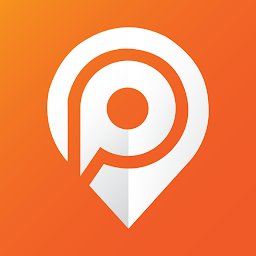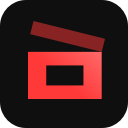最简单的视频转MP4格式方法
在当今数字化的时代,视频已经成为我们日常生活中不可或缺的一部分。无论是记录生活点滴、分享知识经验,还是娱乐消遣,视频都扮演着重要的角色。然而,由于不同的设备和平台支持的视频格式各异,我们常常需要将视频转换成MP4格式,以确保其能在各种环境下顺畅播放。本文将介绍几种把视频转换成MP4格式最简单的方法,帮助您轻松应对这一需求。
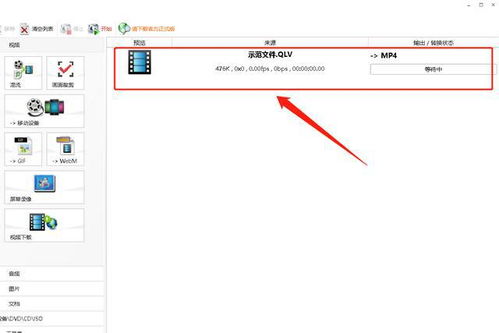
使用专业视频转换软件
嗨格式视频转换器
嗨格式视频转换器是一款功能强大的视频格式转换工具,支持多种视频格式的转换,包括但不限于AVI、FLV、MKV、MOV等转换为MP4。使用嗨格式视频转换器的步骤如下:

1. 打开软件:首先,在电脑上打开嗨格式视频转换器app。
2. 选择功能:在主界面选择“视频格式转换”功能。
3. 添加文件:通过点击“添加文件”按钮,选择需要转换的视频文件,并勾选后点击“下一步”。
4. 选择格式:在格式选择界面,找到并选择“MP4”格式。此外,您还可以在“视频质量”一栏中选择不同的视频画质。
5. 开始转换:确认设置无误后,点击“开始转换”按钮,等待转换完成。
6. 查看文件:转换结束后,页面会自动跳转至“作品库”,在这里您可以查看并管理转换成功的MP4文件。
野葱视频转换器
野葱视频转换器同样是一款优秀的视频转换工具,支持mac和windows系统,且功能丰富,包括视频转换、人声分离、音频提取等。使用野葱视频转换器转换视频格式的步骤如下:
1. 打开软件:在计算机中打开野葱视频转换器。
2. 添加文件:通过“添加文件”或“添加文件夹”导入需要转换的视频素材。
3. 设置格式:在输出格式选项中,选择“MP4”作为目标格式。
4. 选择保存位置:将“输出文件夹”的保存位置设置成您常用的文件夹。
5. 开始转换:点击“全部开始”按钮,进行格式转换。
6. 查看文件:转换成功后,点击“已完成”选项,即可查找并管理转换后的MP4文件。
星优视频大师
星优视频大师支持将webm、f4v、ogv、3gp、avi、flv等多种视频格式转换为MP4。使用这款软件的步骤如下:
1. 下载并安装:首先,在电脑上下载并安装星优视频大师软件。
2. 选择功能:运行软件后,在首页点击“格式转换”功能。
3. 添加文件:点击“添加文件”按钮,上传需要转换的视频文件。
4. 设置格式:在软件下方,确认输出格式为“MP4”,并根据需要调整其他参数。
5. 开始处理:点击右下角的“开始处理”按钮,启动视频格式转换程序。
6. 查看文件:转换结束后,软件会自动打开保存文件夹,您可以在这里查看转换后的MP4文件。
在线视频转换工具
Clound Convert
Clound Convert是一款功能全面的在线文件格式转换工具,支持图片、视频、文档、音频等多种类型文件的格式转换。使用Clound Convert将视频转换为MP4的步骤如下:
1. 打开网址:在浏览器中打开Clound Convert的网址。
2. 上传文件:点击“选择文件夹”按钮,将视频文件导入在线文件转换器中。
3. 设置格式:将视频格式设置为“MP4”。
4. 开始转换:点击“Convert”按钮,进行格式转换。
5. 下载文件:转换结束后,点击“下载”按钮,将MP4文件保存到计算机系统中。
即课在线工具
即课在线工具是一款功能强大的线上文件处理工具,支持视频格式转换、音频处理、图片编辑等多种功能。使用即课在线工具将视频转换为MP4的步骤如下:
1. 打开工具:使用电脑浏览器打开即课在线工具的网址。
2. 选择功能:在左侧列表下点击“视频工具”,并在右侧子功能区域中选择“视频格式转换”功能。
3. 上传文件:点击“添加文件”按钮,上传需要转换的视频文件。
4. 开始处理:由于工具的默认输出格式就是MP4,因此无需设置,直接点击“开始处理”按钮即可。
5. 下载文件:当视频名称右侧出现“处理成功”的提示文字后,点击下载图标或“下载全部”按钮,将转换后的MP4文件下载到本地。
编程方法
对于有一定编程基础的用户,可以使用Python中的moviepy库来处理视频文件,包括将其转换为MP4格式。以下是一个简单的示例代码:
```python
from moviepy.editor import
指定输入视频文件路径
input_video = "input_video.avi"
指定输出视频文件路径和文件名(请确保文件名以.mp4结尾)
output_video = "output_video.mp4"
加载视频文件
video_clip = VideoFileClip(input_video)
写入为MP4格式
video_clip.write_videofile(output_video)
关闭视频文件,释放资源
video_clip.close()
```
在这段代码中,需要将`input_video`替换为您想要转换的输入视频文件的路径,将`output_video`替换为您希望生成的输出MP4格式视频的路径和文件名(确保文件名以.mp4结尾)。然后,通过moviepy库的`VideoFileClip`函数加载视频文件,并使用`write_videofile`方法将其转换为MP4格式。最后,使用`close`方法关闭视频文件,释放资源。
注意事项
1. 原视频文件:在进行视频格式转换时,请确保原视频文件没有损坏或加密,否则可能会影响转换效果。
2. 软件选择:如果您需要经常性地进行格式转换,建议使用专业的转换工具,因为专业软件比在线工具运行得更加稳定,会提供一站式的解决方案。
3. 保存位置:在进行转换之前,可以选择输出文件的保存路径,以便在转换完成后第一时间找到并使用转换后的文件。
4. 文件大小:转换过程可能需要一些时间,具体时间取决于视频文件的大小、分辨率以及电脑的性能。请耐心等待转换完成。
通过以上介绍的方法,您可以轻松地将各种格式的视频转换为MP4格式,无论是使用专业的视频转换软件,还是利用在线工具或编程方法,都能满足您的需求。希望这篇文章能对您有所帮助!
- 上一篇: 揭秘!轻松查看腾讯QQ登录记录的小技巧
- 下一篇: 掌握技巧:轻松更改QQ密保问题,保障账号安全
新锐游戏抢先玩
游戏攻略帮助你
更多+-
05/03
-
05/03
-
05/03
-
05/03
-
05/03